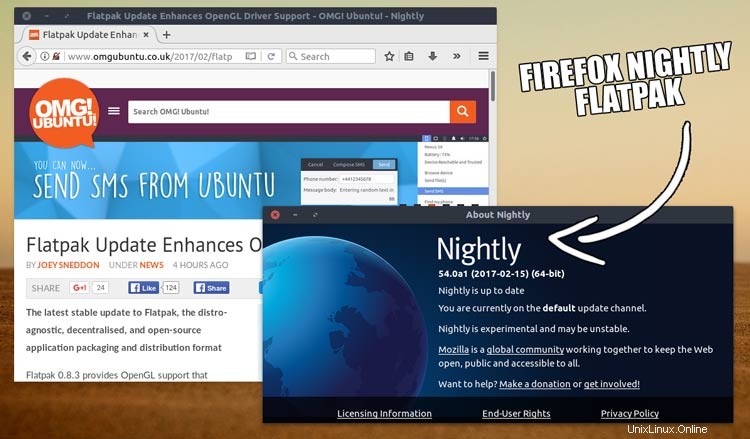
Tenía la intención de escribir algún tipo de 'Flatpak How To fácil de seguir ' artículo por un tiempo. A medida que la tecnología compite con Snappy, y presentamos regularmente aplicaciones Snap, se siente justo.
El motivo de la demora es que he estado esperando una aplicación de "prueba" adecuada para instalar Flatpak, así que cuando me enteré de las compilaciones no oficiales de Firefox Nightly Flatpak de Jan Horak:bingo; candidato ideal.
A los fines de este artículo, supondré que ya sabe qué es Flatpak (si no lo sabe, el sitio web oficial debería poder informarle bien).
Instala Firefox Nightly Flatpak en Ubuntu 16.04 LTS
Ahora, antes de comenzar, debo enfatizar que Flatpak no siempre será tan complicado como se ve a continuación.
Primero, Flatpak está disponible en Ubuntu directamente a partir del 17.04, lo que significa que el PPA que se indica a continuación no será necesario.
En segundo lugar, las versiones más recientes del software GNOME (en el que se basa el software Ubuntu) admiten archivos de referencia y repositorio Flatpak. Estos simplifican el proceso de agregar repositorios remotos e instalar aplicaciones desde ellos. De hecho, lo hacen tan fácil como hacer clic en un enlace en un sitio web para abrir el software GNOME con un botón de instalación grande y brillante listo para usar.
Pero, por ahora, las cosas son un poco más complicadas que eso. Ciertamente no es tan simple como ejecutar snap install app .
Repasemos el proceso de instalación de la última compilación de Firefox Nightly en Ubuntu usando Flatpak. La guía que sigue está adaptada de aquí y aquí, y debe ser lo suficientemente simple como para seguirla.
1. Instalar Flatpak en Ubuntu
Para instalar Flatpak en Ubuntu 16.04 LTS o Ubuntu 16.10, debe agregar el siguiente PPA a sus fuentes de software. La forma más rápida de hacerlo es a través de la Terminal, donde ejecuta este comando:
sudo add-apt-repository ppa:alexlarsson/flatpak
A continuación, ejecute este comando para actualizar sus fuentes de software e instalar Flatpak:
sudo apt update && sudo apt install flatpak
2. Agrega el Firefox Nightly Flatpak Repo
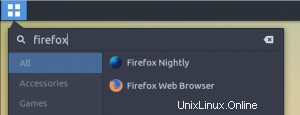
Con Flatpak instalado, podemos pasar a agregar los repositorios y tiempos de ejecución relevantes.
Firefox requiere el tiempo de ejecución de GNOME, que está disponible en el repositorio de GNOME.
Las versiones anteriores de Flatpak requerían que agregara estos "controles remotos" (como se les llama) manualmente. Pero ahora es posible agregar los repositorios que necesitamos ejecutando solo el comando, este agrega el repositorio no oficial Firefox Nightly Flatpak de Jan Horak:
flatpak install --from https://firefox-flatpak.mojefedora.cz/org.mozilla.FirefoxNightly.flatpakref
Esto es lo bueno:cuando ejecuta este comando, verá que aparece un mensaje que dice: This application depends on runtimes from http://sdk.gnome.org/repo . Luego tendrá la opción de "configurar" (agregar y habilitar) este repositorio.
Si elige continuar, el tiempo de ejecución de GNOME 3.22 se descargará e instalará primero. Esta no es una descarga pequeña, así que prepárate para darle a Flatpak un poco de tiempo para tomarlo e instalarlo. Una vez que termine, Flatpak pasará a descargar e instalar la última versión de Firefox Nightly.
Después de una pequeña pausa, todo estará hecho. Abre Unity Dash (o cualquier lanzador de aplicaciones que uses) y busca/encuentra 'Firefox Nightly', y haz clic en él para ejecutar (asegúrate de que no tienes un proceso de Firefox ejecutándose cuando hagas esto).
Si no puede encontrar un iniciador de aplicaciones para ello, no se preocupe. Puede iniciarlo desde la Terminal ejecutando
flatpak run org.mozilla.FirefoxNightly
Otros comandos útiles de Flatpak
Puedes actualizar Firefox Nightly Flatpak ejecutando este comando:
flatpak update org.mozilla.FirefoxNightly
Puedes eliminar Firefox Nightly Flatpak ejecutando este comando:
flatpak uninstall org.mozilla.FirefoxNightly
Si encuentra algún problema específico de Flatpak con Firefox, asegúrese de informar un error en Github.